Konfigurieren von System Center Operations Manager (SCOM) zum Überwachen des Analyseplattformsystems
Führen Sie die folgenden Schritte aus, um die System Center Operations Manager (SCOM) Management Packs for Analytics Platform System zu konfigurieren. Die Management Packs sind erforderlich, um das Analytics Platform System von Operations Manager zu überwachen.
Voraussetzungen
Voraussetzungen
System Center Operations Manager 2007 R2 muss installiert und ausgeführt werden.
Die Management Packs müssen installiert und konfiguriert werden. Siehe Installieren der Operations Manager Management Packs (Analytics Platform System) und Importieren des Operations Manager Management Pack für PDW (Analytics Platform System).
Konfigurieren von "Run-As"-Profil im System Center
Zum Konfigurieren von System Center müssen Sie die folgenden Schritte ausführen:
Create Run As account for the APS Watcher do Standard user and map it to the Microsoft APS Watcher Account.
Erstellen Sie "Ausführen als Konto" für den monitoring_user APS-Benutzer, und ordnen Sie es dem Microsoft APS-Aktionskonto zu.
Hier finden Sie detaillierte Anweisungen zum Ausführen der Aufgaben:
Erstellen Sie das APS Watcher Run As-Konto mit dem Windows-Kontotyp für die APS-Überwachung Standard Benutzer.
Navigieren Sie zum Verwaltungsbereich, klicken Sie mit der rechten Maustaste auf "Als Konfiguration ausführen-Konten>", und wählen Sie "Als Konto erstellen" aus...
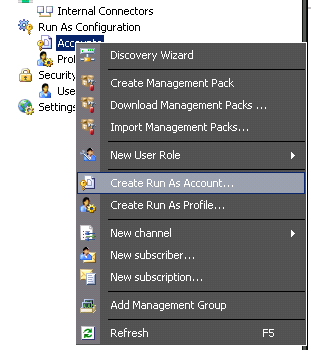
Das Dialogfeld "Als Konto-Assistent erstellen" wird geöffnet. Wählen Sie auf der Seite Einführung die Option Weiter.
Wählen Sie auf der Seite "Allgemeine Eigenschaften" unter "Als Konto ausführen" Windows aus, und geben Sie "APS Watcher" als Anzeigenamen an.
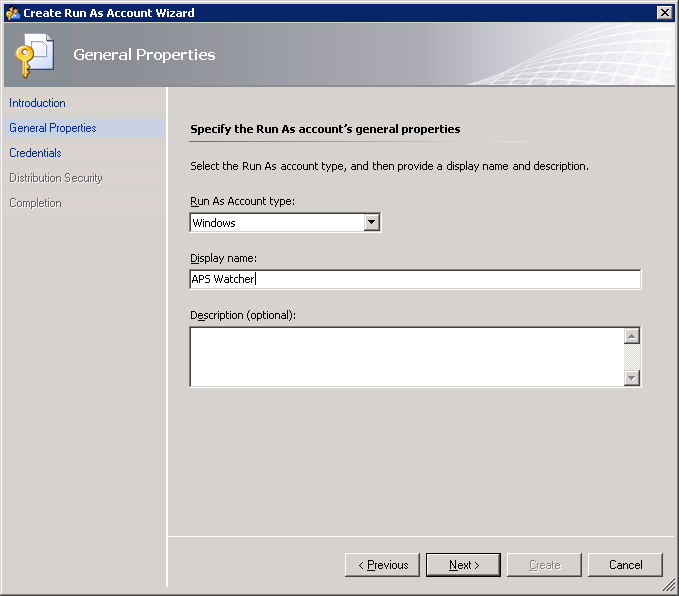
Auf der Seite "Anmeldeinformationen "
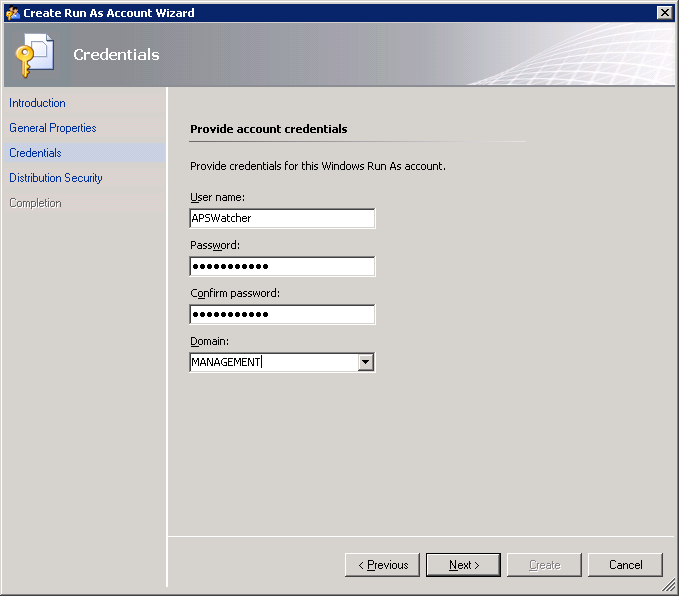
Wählen Sie auf der Seite "Verteilungssicherheit " die Option "Weniger sicher " und dann die Schaltfläche "Erstellen " aus, um den Vorgang abzuschließen.
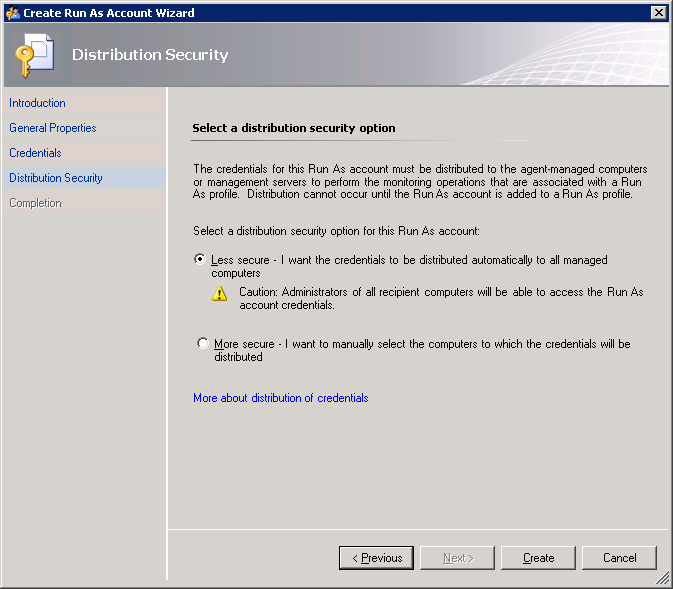
Wenn Sie sich für die Verwendung der Option "Sicherer " entscheiden, müssen Sie manuell Computer angeben, an die Anmeldeinformationen verteilt werden sollen. Klicken Sie dazu nach dem Erstellen des Kontos "Ausführen als" mit der rechten Maustaste darauf, und wählen Sie "Eigenschaften" aus.
Navigieren Sie zur Registerkarte "Verteilung ", und fügen Sie die gewünschten Computer hinzu .
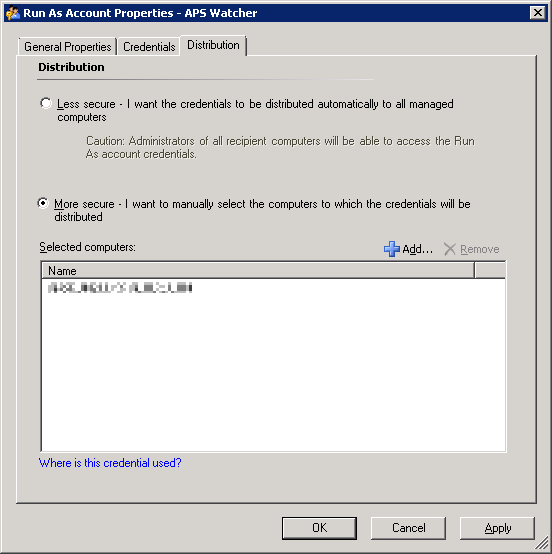
Legen Sie das Microsoft APS Watcher-Kontoprofil so fest, dass APS Watcher Run As-Konto verwendet wird.
Navigieren Sie zu "Administration ->Run As Configuration ->Profiles".
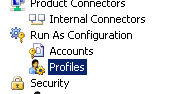
Klicken Sie in der Liste mit der rechten Maustaste auf das Microsoft APS Watcher-Konto, und wählen Sie "Eigenschaften" aus.
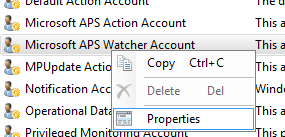
Das Dialogfeld "Als Profil-Assistent ausführen" wird geöffnet. Überspringen Sie die Seite "Einführung", indem Sie "Weiter" auswählen.
Wählen Sie auf der Seite "Allgemeine Eigenschaften" die Option "Weiter" aus.
Wählen Sie auf der Seite "Als Konten ausführen" die Schaltfläche "Hinzufügen" und dann das zuvor erstellte APS Watcher Run As-Konto aus.
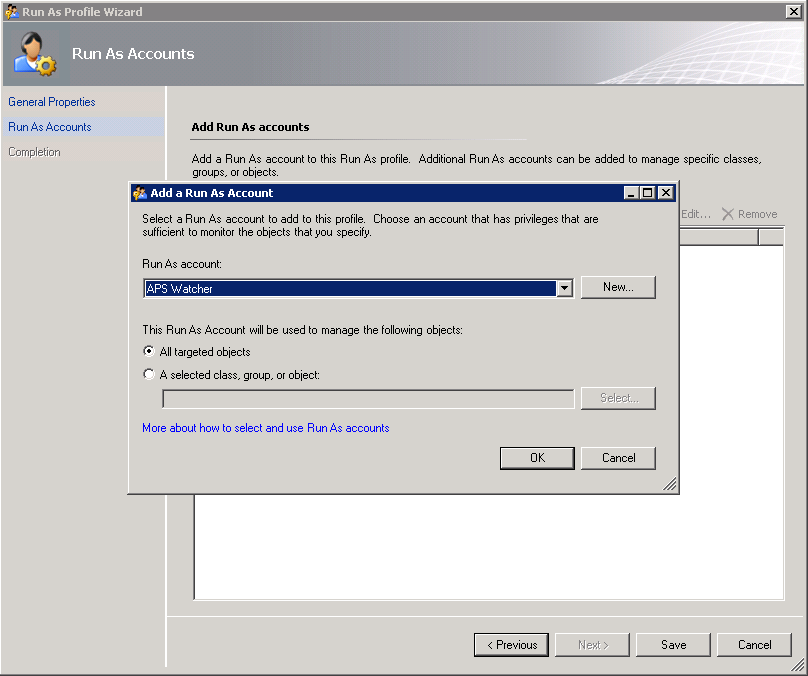
Wählen Sie " Speichern " aus, um die Profilzuweisung abzuschließen.
Warten Sie, bis die APS-Anwendung Ermittlung abgeschlossen ist.
Navigieren Sie zum Überwachungsbereich , und öffnen Sie die Statusansicht " SQL Server Appliance ->Microsoft Analytics Platform System ->Appliances ".
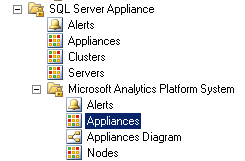
Warten Sie, bis die Anwendung in der Liste angezeigt wird. Der Name der Anwendung sollte mit einem in der Registrierung angegebenen wert sein. Nach Abschluss der Ermittlung sollten alle Anwendung aufgelistet, aber nicht überwacht werden. Führen Sie die nächsten Schritte aus, um die Überwachung zu aktivieren.
Hinweis
Die nächsten Schritte können parallel ausgeführt werden, während Sie warten, bis die anfängliche Anwendung Ermittlung abgeschlossen ist.
Erstellen Sie ein weiteres neues Run As-Konto, um APS für den Abruf von Integritätsdaten abzufragen.
Beginnen Sie mit dem Erstellen eines neuen Run As-Kontos, wie in Schritt 1 beschrieben.
Wählen Sie auf der Seite "Allgemeine Eigenschaften" den Kontotyp "Standardauthentifizierung" aus.
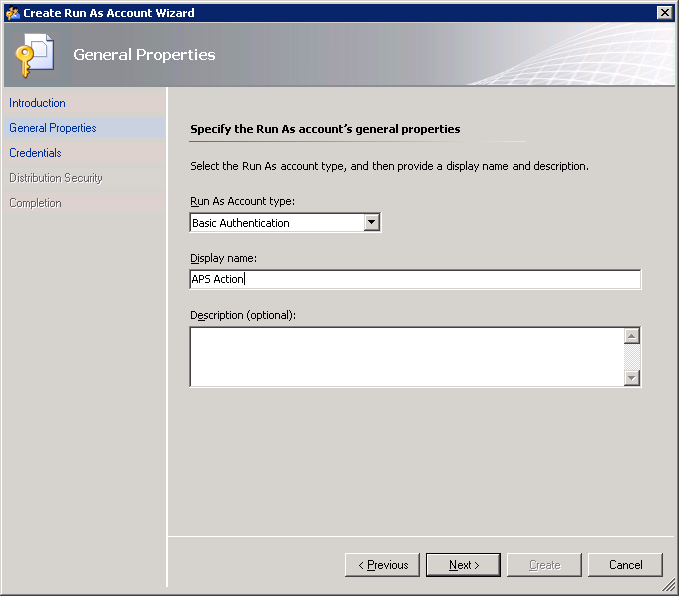
Geben Sie auf der Seite "Anmeldeinformationen " gültige Anmeldeinformationen für den Zugriff auf DMVs des APS-Integritätsstatus an.
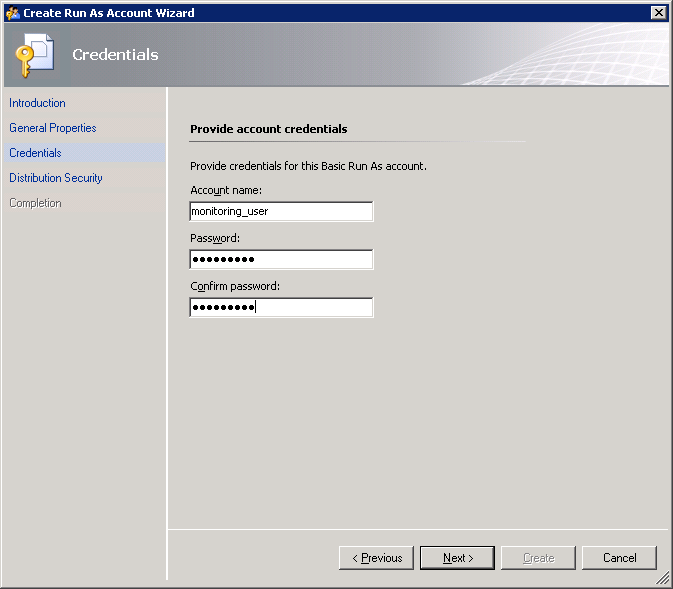
Konfigurieren Sie das Microsoft APS-Aktionskontoprofil , um das neu erstellte Run As-Konto für die APS-Instanz zu verwenden.
Navigieren Sie zu den Eigenschaften des Microsoft APS-Aktionskontos , wie in Schritt 2 beschrieben.
Wählen Sie auf der Seite "Als Konten ausführen" die Option "Hinzufügen..." aus.
Wählen Sie das neu erstellte Run As-Konto aus.
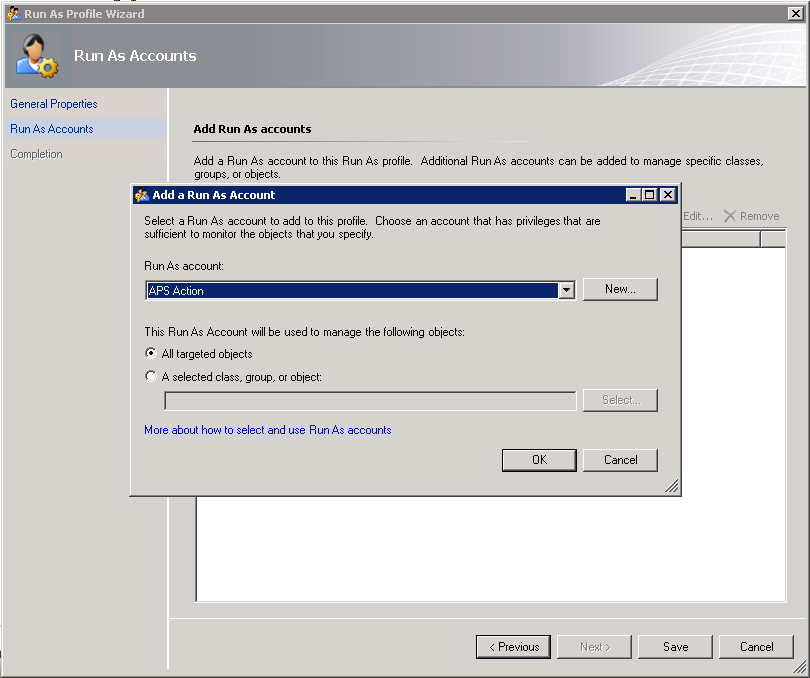
Zugehöriger Inhalt
Feedback
Bald verfügbar: Im Laufe des Jahres 2024 werden wir GitHub-Issues stufenweise als Feedbackmechanismus für Inhalte abbauen und durch ein neues Feedbacksystem ersetzen. Weitere Informationen finden Sie unter https://aka.ms/ContentUserFeedback.
Feedback senden und anzeigen für